|


Este tutorial viene de Tetê Samuel, a quien
agradezco que me deje traducir sus tutoriales.
*
Original aqui

*
Tubes
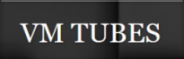
*
Material

> Necesitarás un tubo de carácter
*
Complementos:
Mock / Mosaic
Mehdi / Sort Tiles
Simple / Zoom Out and Flip
FM Tile Tools / Mix relief
Toadies / What are you?
AP[Lines] / Lines - SilverLining
Andrew's Filter Collection 59 / Enter and exit filters
Blur / TransBlur
AAA Frames / Photo Frame
Puede encontrar estos plugins en los sitios web de:
Renée
Cloclo
MAPA
1.
Abre el material en la psp / Duplicar (shift+d) / Cierra el original
Elige dos colores de tu tubo y pon un color oscuro en el primer
plano y otro oscuro en el fondo
2.
Prepare un degradado lineal
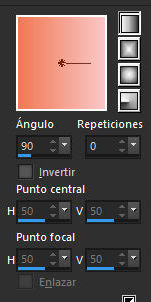
Abre una nueva imagen transparente de 800x600px
3.
Pintar la imagen con el gradiente
Efectos / Complementos / Mock / Mosaico
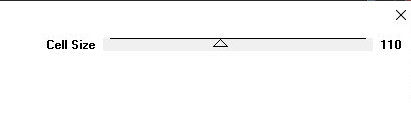
4.
Efectos / Complementos / Mehdi / Sorting Tiles
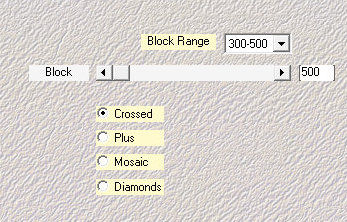
Efectos / Plugins / Simple / Zoom out and Flip
5.
Capas / Duplicar
Imagen / Espejo / Espejo vertical (flip)
6.
6. Capas / Propiedades / Modo de mezcla: Aclarar
Fusionar hacia abajo
7.
Efectos / Complementos / FM Tile tools / Blend Emboss
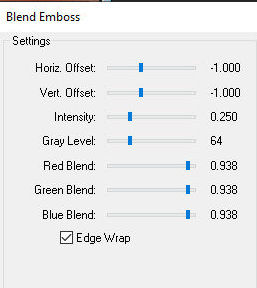
Efectos / Complementos / Toadies / What are you?
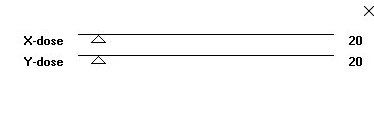
8.
Efectos / Complementos / AP [Lines] / SilverLining
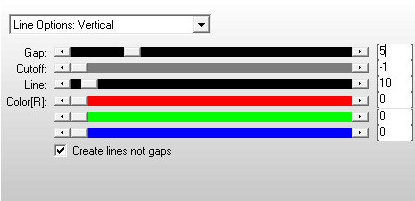
Efectos / Complementos / Simple / Zoom Out y Flip
9.
Activación de una herramienta de selección / Selección personalizada
y configure
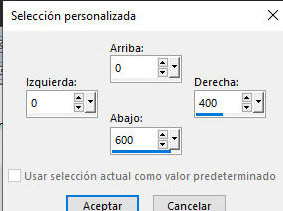
Selecciones / Promover selección a capa
10.
No seleccionar nada
Imagen / Espejo / Espejo horizontal (Mirror)
11.
Fusionar hacia abajo
Activar la herramienta de selección / Selección personalizada y
configurar
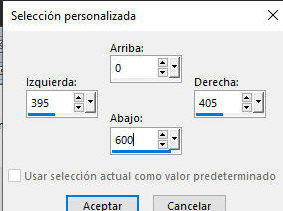
12.
Selecciones / Promover selección a capa
No seleccionar
13.
Efectos / Complementos / Andrew's Filter Collection 59 / In And Out
of Filters
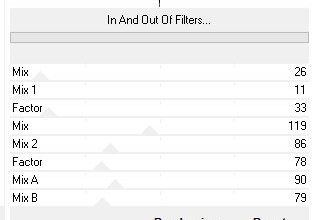
Capas / Duplicar
14.
Fusionar hacia abajo
Capas / Duplicar
15.
Activar la herramienta de selección y configurarla: X=595 / Y=0
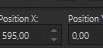
Capas / Duplicar
16.
Activar una herramienta de selección y establecer: X=794 / Y=0
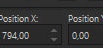
Fusionar hacia abajo
17.
Capas / Duplicar
Imagen / Espejo / Espejo horizontal
18.
Combinar hacia abajo - 2 veces
Copiar el tubo deco [element_deco] y pegarlo como una nueva capa
19.
Capas / Propiedades / Modo de mezcla: Luz intensa
Activar la herramienta de selección y establecer X=490 / Y=0
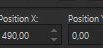
20.
Capas / Duplicar
Activar la herramienta de selección y establecer: X=685 / Y=100
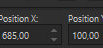
21.
Fusionar hacia abajo
Capas / Duplicar
22.
Activar una herramienta de selección y configurarla: X=95 / Y=0
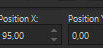
Fusionar visible
23.
23. Copia tu personaje tubular y pégalo como nueva capa
Realiza los ajustes necesarios (redimensionar/enfocar/sombra/posición,
etc.)
24.
Imagen / Añadir bordes / 2px / negro
Imagen / Añadir bordes / 50px / blanco
25.
25. Selecciones / Seleccionar todo
Selecciones / Modificar / contraer=50
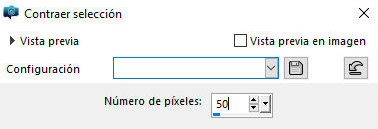
26.
Selecciones / Invertir
Preparar este gradiente Lineal
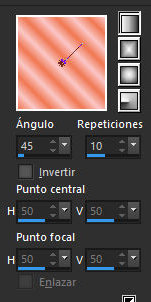
27.
Pintar la selección con este gradiente
Ajustar / Desenfocar / Desenfoque Gaussiano=50
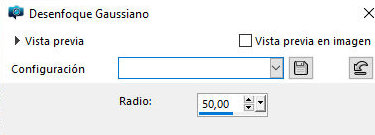
28.
Ajustar / Añadir/Eliminar Ruido / Añadir Ruido
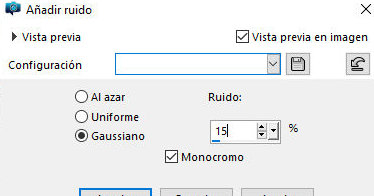
Efectos / Complementos / Blur / TransBlur
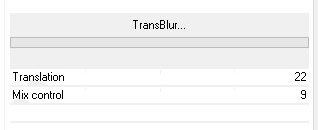
29.
Efectos / Efectos de Borde / Realzar
Selecciones / Invertir
30.
Sombra: 0 0 80 40 negro
Seleccionar ninguno
31.
Imagen / Añadir bordes / 2px / negro
Imagen / Redimensionar: 800x600px
32.
Ajustar / /nitidez / Enfocar
Efectos / Plugins / AAA Frames / Foto Frame
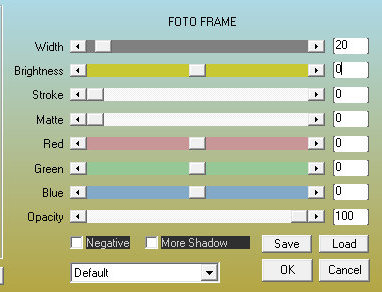
33.
Añadir firmas
34. Fusionar todo
Guardar como jpeg
*
Tutorial traduzido em
23/08/24
*
 |